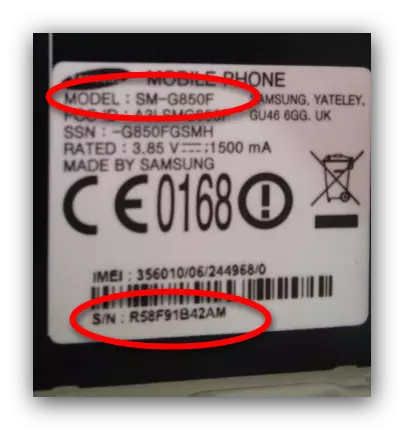במקרים מסוימים, מצב מעצבן עשוי להתעורר, כתוצאה של קושחה של מכשיר אנדרואיד שלך עלול להיכשל. במאמר של היום, נאמר לך איך זה יכול להיות משוחזר.
אפשרויות לשחזור הקושחה ב- Android
קודם כל, זה שווה להצהיר איזה סוג של תוכנה מותקן על המכשיר שלך :) או צד שלישי. דרכים יהיו שונות עבור כל גרסה של הקושחה, כדי להיות זהירים.תשומת הלב! שיטות השחזור הקושחה הקיימות מרמזות על מחיקה מלאה של פרטי משתמש מזיכרון פנימי, ולכן אנו ממליצים שתבצע עותק גיבוי אם אפשר!
שיטה 1: איפוס ההגדרות למפעל (שיטה אוניברסלית)
רוב הבעיות עקב קושחה עשויה להיכשל, להתעורר באמצעות אשמתו של המשתמש. לרוב זה קורה במקרה של הגדרת מגוון של שינויים במערכת. אם מפתח של שינוי לא סיפק שיטות שינוי, האפשרות הטובה ביותר היא התקן איפוס קשיח. ההליך מתואר בפירוט במאמר להלן.
קרא עוד: איפוס ההגדרות ב- Android
שיטה 2: תוכניות לוויה למחשב (רק קושחה מלאי)
עכשיו הטלפון החכם או הטאבלט פועל אנדרואיד ניתן להשתמש כחלופה למחשב מלא. עם זאת, בעלי רבים של מכשירים אנדרואיד ב הישנות להשתמש בהם כתוספת ל"אח הגדול ". עבור משתמשים כאלה, יצרנים לייצר יישומים נלוים מיוחדים, אחד מהם הוא שיקום הקושחה המפעל במקרה של בעיות.
רוב חברות המותגים יש כלי עזר ממותגים מסוג זה. לדוגמה, סמסונג יש להם כל שתיים: kies, ואת המתג החכם החדש ביותר. תוכניות כאלה יש גם LG, Sony ו Huawei. קטגוריה נפרדת היא הקושחה כמו אודין ו SP כלי פלאש. עקרון העבודה עם יישומים נלווים אנו נראה על הדוגמה של סמסונג Kies.
הורד Samsung Kies.
- התקן את התוכנית במחשב שלך. בעת התקנה, הסר את הסוללה מהמכשיר הבעיה ומצא את המדבקה שעליו נמצאים פריטים "S / N" ו "מודל". אנחנו נזדקק להם מאוחר יותר, אז לכתוב אותם. במקרה של הסוללה, הפריטים שצוינו חייבים להיות נוכחים בתיבה.
- חבר את המכונה למחשב ולהפעיל את התוכנית. כאשר ההתקן מוכר, תוכניות התוכנית ומתקינה נהגים חסרים. עם זאת, הם יכולים להיות מותקנים באופן עצמאי כדי לחסוך זמן.
סקריפט חלופי - ההתקן במצב שחזור חירום. הוא מוצג בתצוגה בצורה של תמונה דומה:
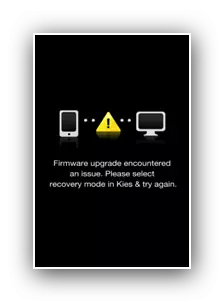
במקרה זה, נוהל החזרת יעילות הקושחה שונה במקצת.
- הפעלת Kies ומחבר את המכשיר למחשב. לאחר מכן לחץ על כלים, ובחר "שחזור חירום קושחה".
- קראו בעיון את המידע ולחץ על "שחזור חירום".
- יופיע תיבת חלון אזהרה, כמו גם את העדכון הרגיל. לעשות את אותו הדבר פעולות כמו עדכון רגיל.
- מתן עד הקושחה משוחזרת, ובסוף התהליך, לנתק את המכשיר מהמחשב. בהסתברות גדולה, את הטלפון או הטאבלט יוחזר.
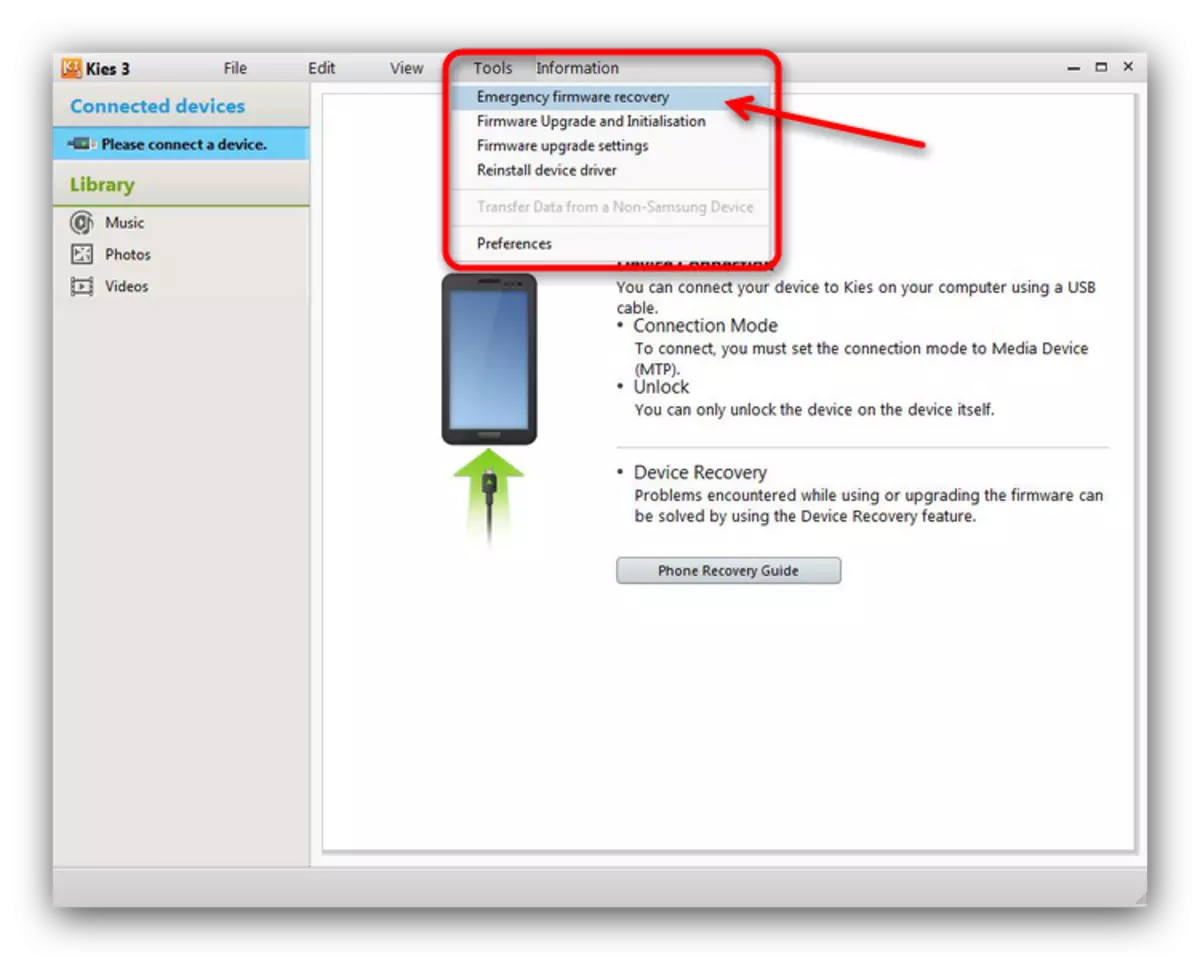
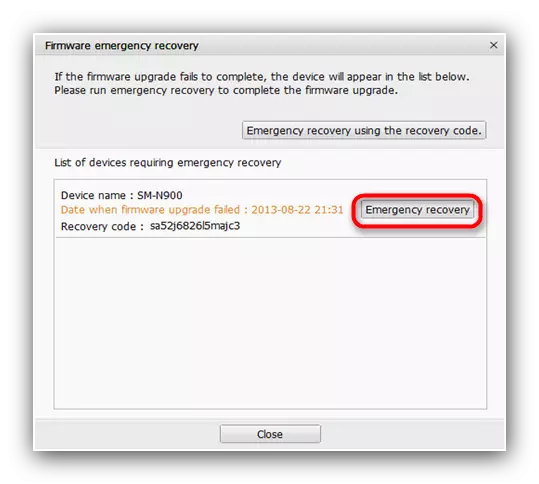
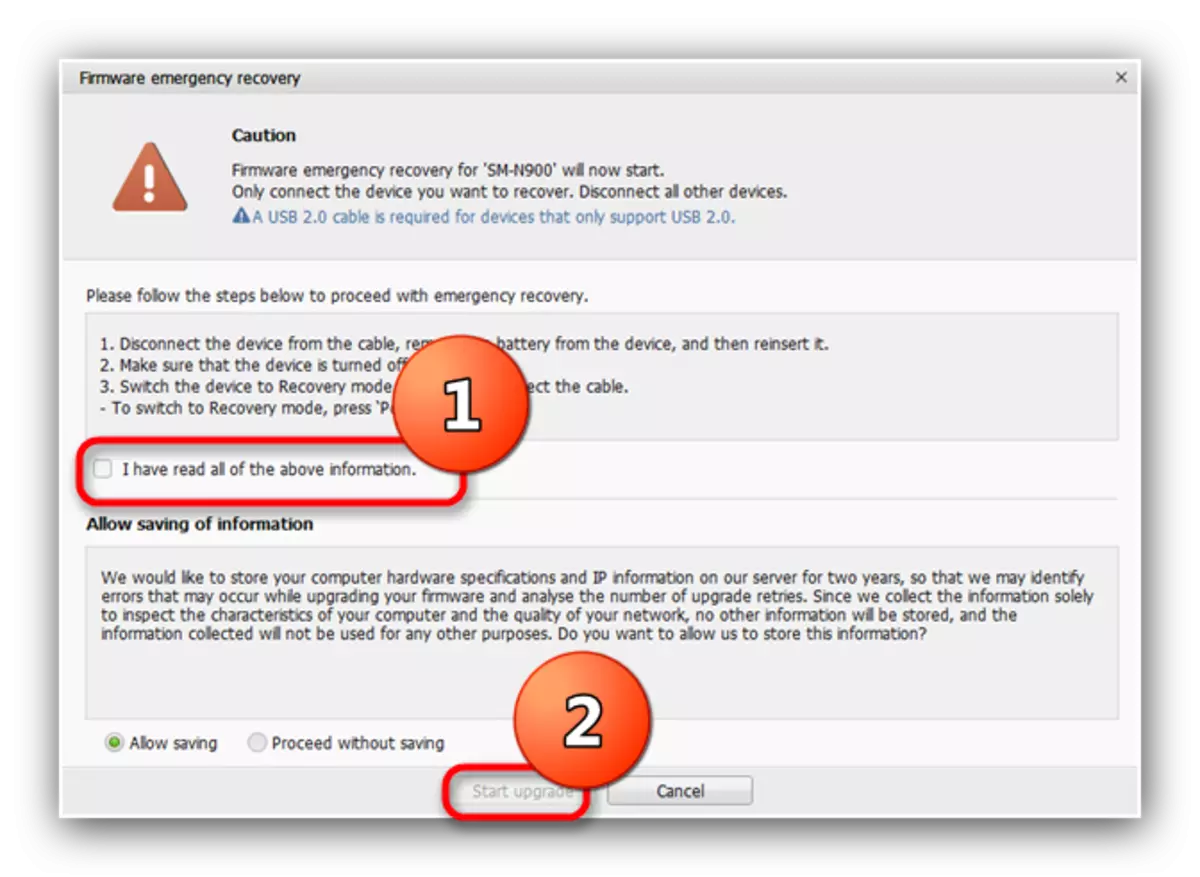
בתוכנית-לוויה של יצרנים אחרים, אלגוריתם ההליך הוא כמעט לא שונה מן מתואר.
שיטה 3: עדכן באמצעות שחזור (קושחה צד שלישי)
תוכנת מערכת הצד שלישית והעדכונים שלה עבור טלפונים וטאבלטים מתפלגים-ארכיוני zip שצריך להיות מותקנים דרך מצב השחזור. נוהל איך להחזיר אנדרואיד לפני הגרסה הקודמת של הקושחה הוא להתקין מחדש את הארכיון עם מערכת ההפעלה או עדכונים דרך מנהג השחזור. נכון להיום, ישנם שני סוגים עיקריים: ClockworkMod (Recovery הקום) ואת פרויקט השחזור Teamwin (TWRP). ההליך הוא שונה במקצת עבור כל אופציה, לכן אנו מחשיבים אותו בנפרד.
הערה חשובה. לפני שמתחילים מניפולציות, לוודא כי בארכיון zip עם הקושחה או עדכונים ממוקם על כרטיס הזיכרון של המכשיר!
הקום.
בפעם הראשונה וארוך מאוד היא האפשרות היחידה של התאוששות צד שלישי. עכשיו הוא בהדרגה יוצא של השימוש, אבל עדיין רלוונטי. בקרה - על מקשי עוצמת השמע לעבור את הפריטים ואת מקש ההפעלה כדי לאשר.
- עבור אל שחזור הקום. הטכניקה תלוי במכשיר, הדרכים הנפוצות ביותר מוצגות החומר מתחת.
שיעור: איך ללכת שחזור במכשיר אנדרואיד
- הנקודה הראשונה הביקור הוא "מחק נתונים / Factory Reset". לחץ על לחצן ההפעלה כדי ללכת אליו.
- השתמש במקשי עוצמת הקול כדי להגיע "כן". כדי לאפס את הגדרות המכשיר, לאשר את הבחירה על ידי לחיצה על מקש ההפעלה.
- לחזור לתפריט הראשי וללכת נגב החלוקה מטמון. אישור חזור על שלבים 3.
- עבור אל "Install Zip From sdcard", ואז "בחר Zip מ sdcard".
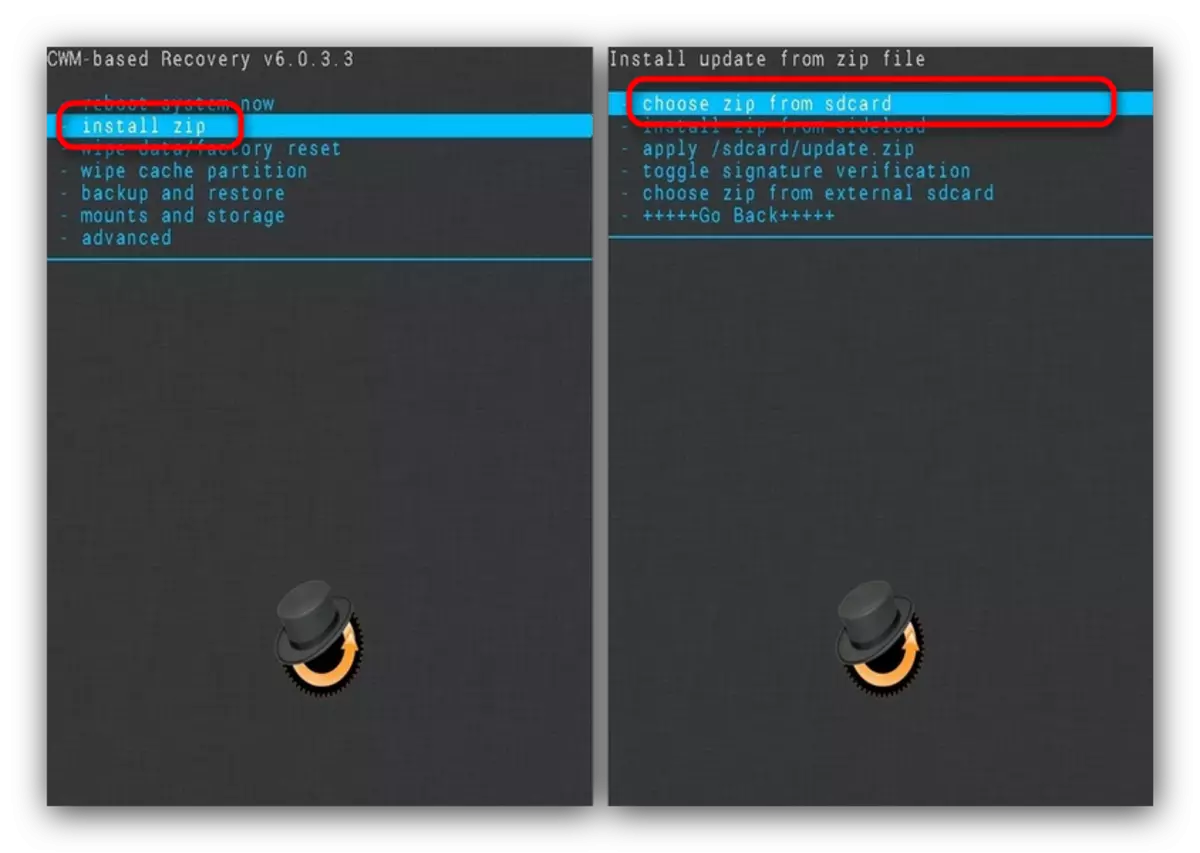
הכל גם באמצעות מקשי נפח והפעלה, בחר בארכיון עם התוכנה בפורמט zip ואשר את ההתקנה שלה.
- בסוף התהליך, הפעל מחדש את ההתקן. הקושחה תחזור למצב העבודה.

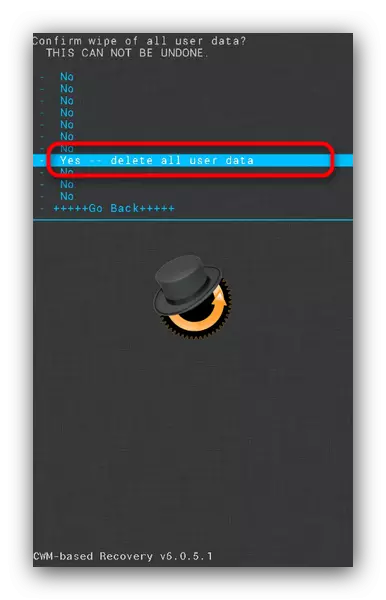


Twrp.
יותר מודרני וסוג פופולרי של התאוששות צד שלישי. עוד שונה מ CWM תמיכה של חיישן מגע ופונקציונליות רחבה יותר.
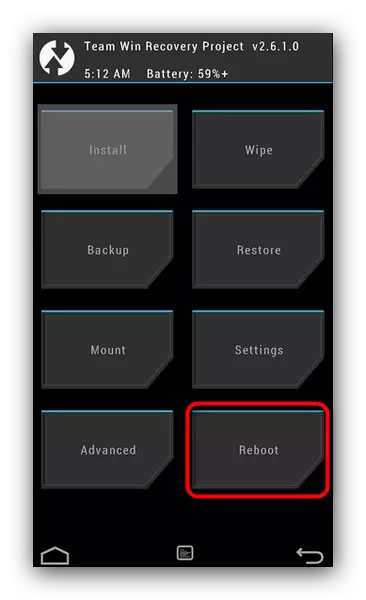
הליך זה ישחזר את הביצועים של הטלפון החכם או הטאבלט שלך, עלות לאבד את פרטי המשתמש.
סיכום
כפי שאתה יכול לראות, לשחזר את הקושחה במכשיר עם אנדרואיד רק מספיק. לבסוף, אנחנו רוצים להזכיר לך - יצירה בזמן של גיבויים יחסוך לך מרוב הבעיות עם תוכנת המערכת.